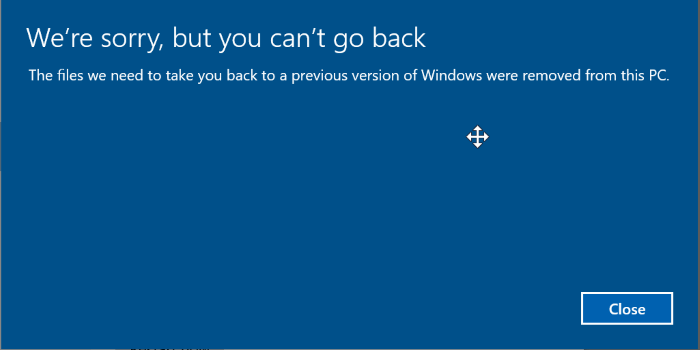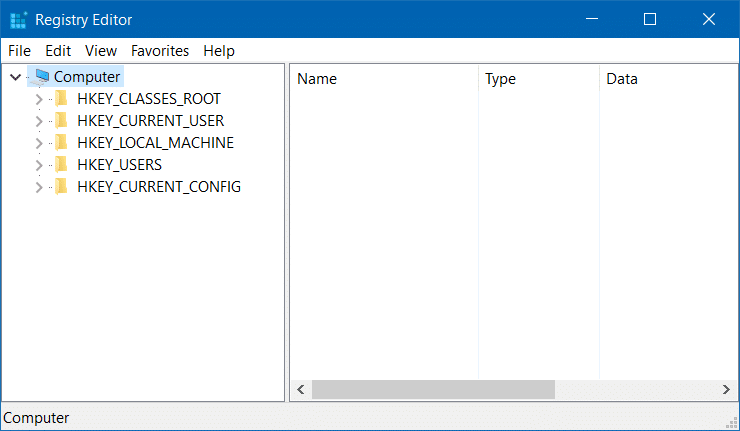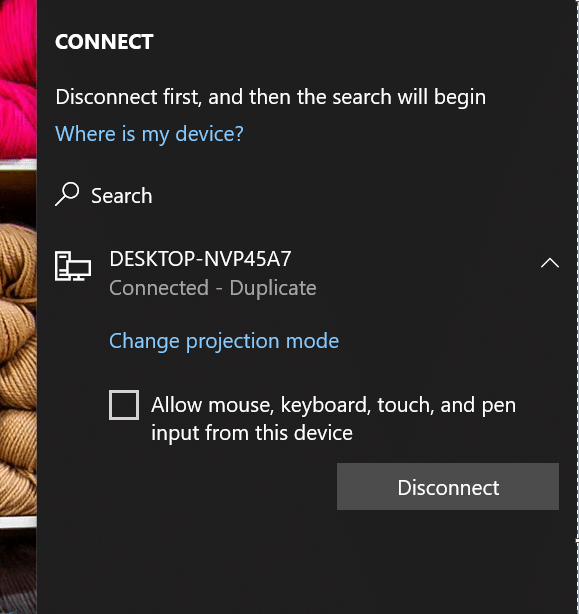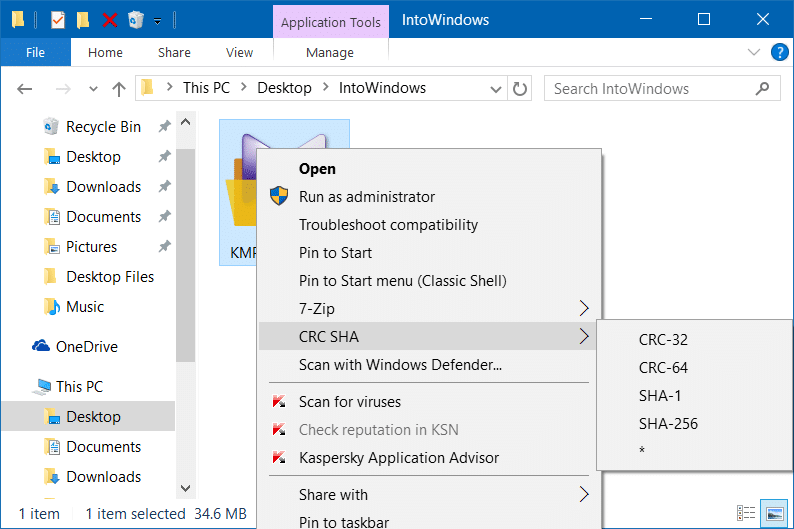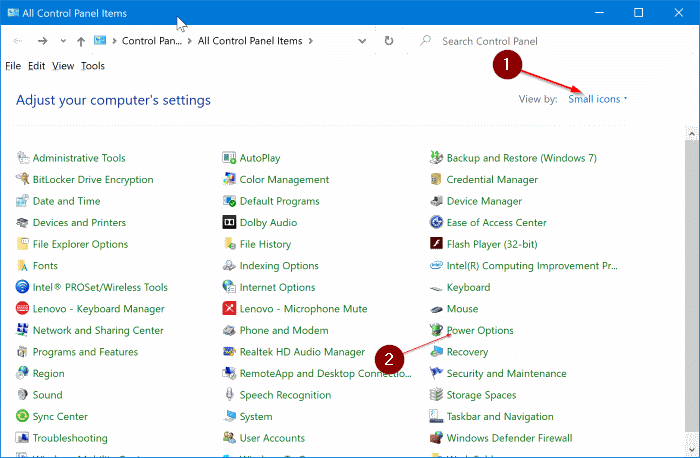La zone de notification (anciennement appelée barre des tâches) n’est rien d’autre que la zone à droite de la barre des tâches. Les icônes de la batterie, du volume, de OneDrive et de l’antivirus se trouvent généralement dans la zone de notification de la barre des tâches.
Par défaut, Windows 10 vous permet de masquer les icônes dans la zone de notification pour éviter l’encombrement. Lorsque vous masquez une icône, elle apparaîtra dans la section de débordement de la zone de notification (reportez-vous à l’image ci-dessous).
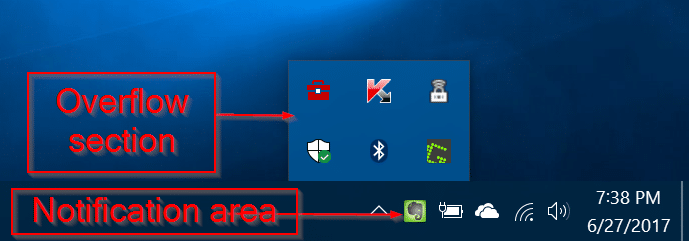
Vous pouvez simplement faire glisser et déposer une icône de la zone de notification vers l’extérieur de la barre des tâches pour la masquer (elle apparaîtra dans la section de débordement). Lorsque vous voulez voir les icônes cachées, cliquez simplement sur le petit bouton fléché vers le haut à côté de la zone de notification.
Parfois, l’icône de la flèche vers le haut de la barre des tâches peut disparaître et toutes les icônes (y compris celles qui étaient auparavant dans la section de débordement) apparaîtront dans la zone de notification. Lorsque vous essayez de masquer une icône en la faisant glisser et en la déposant de la barre des tâches, rien ne se passe.
Si vous ne pouvez pas masquer les icônes de la zone de notification, il est probable que vous ou un programme que vous avez récemment installé avez configuré la barre d’état système pour toujours afficher toutes les icônes de la zone de notification.
Masquer à nouveau les icônes de la zone de notification
Si les icônes de la zone de notification de la barre des tâches de Windows 10 ne se cachent pas, suivez les instructions ci-dessous pour les masquer.
Étape 1: Clic-droit à un emplacement vide de la barre des tâches, puis cliquez sur Paramètres de la barre des tâches pour ouvrir la page Propriétés de l’activité. Vous pouvez également accéder à Application Paramètres > Personnalisation > Barre d’application pour accéder à la même page.
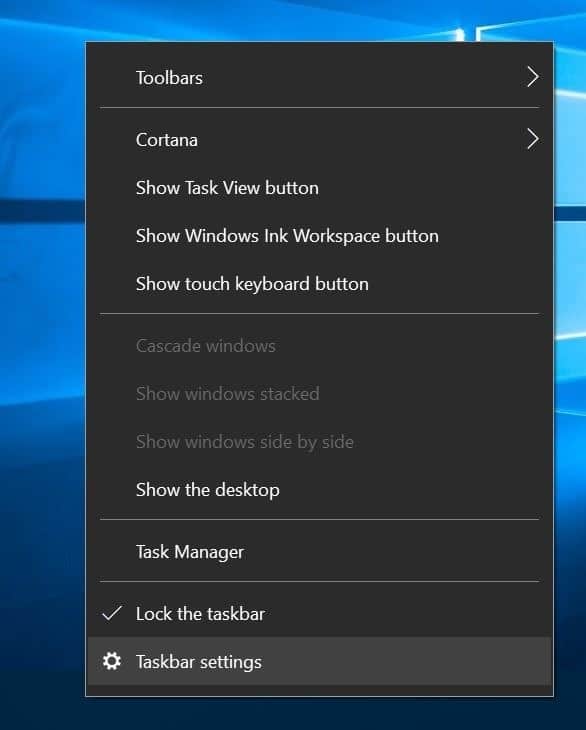
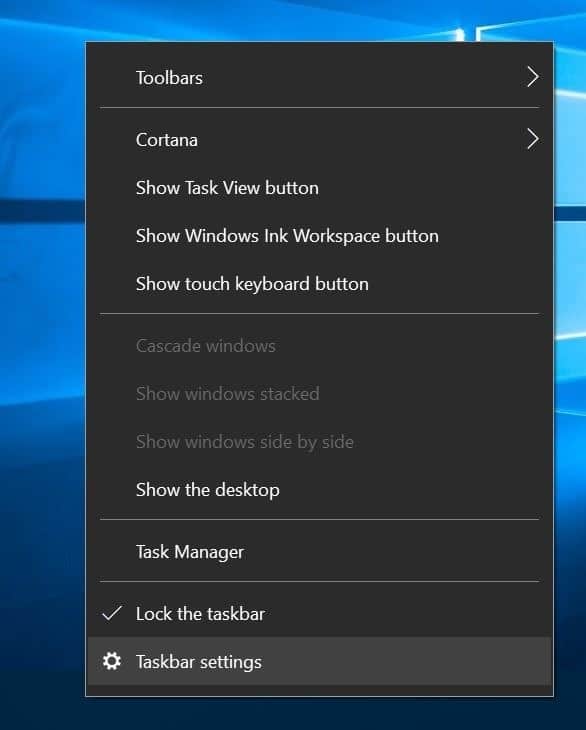
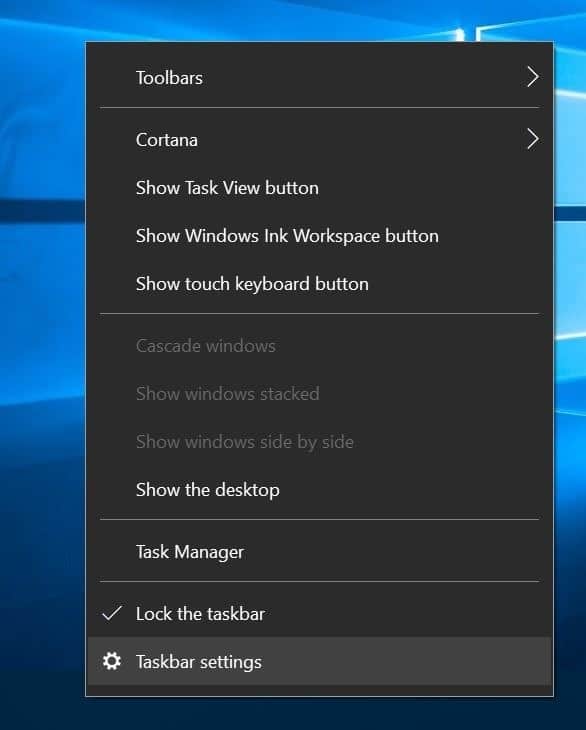
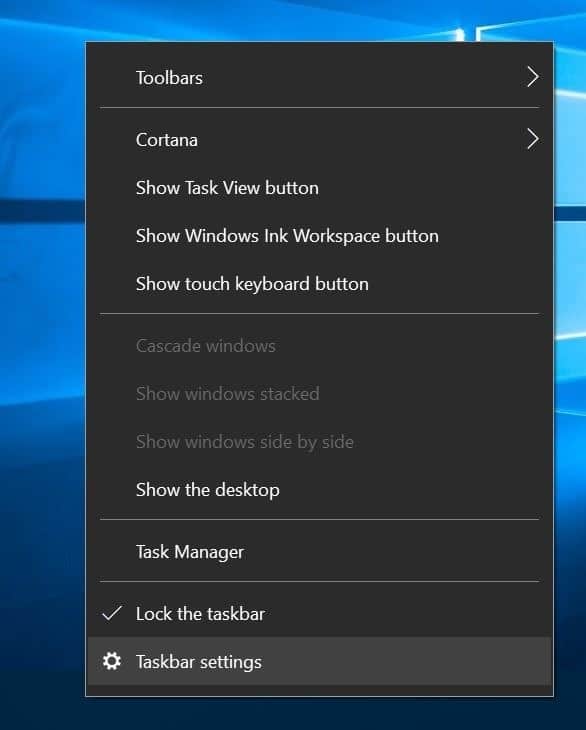
Étape 2: En dessous de Zone de notification section, cliquez sur Sélectionnez les icônes à afficher dans la barre des tâches connexion.
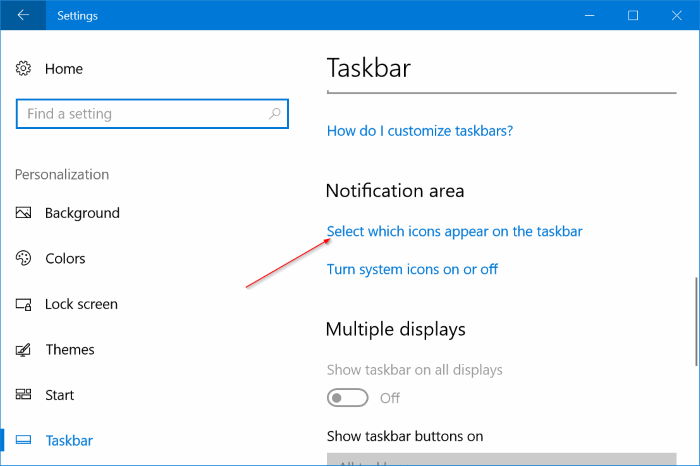
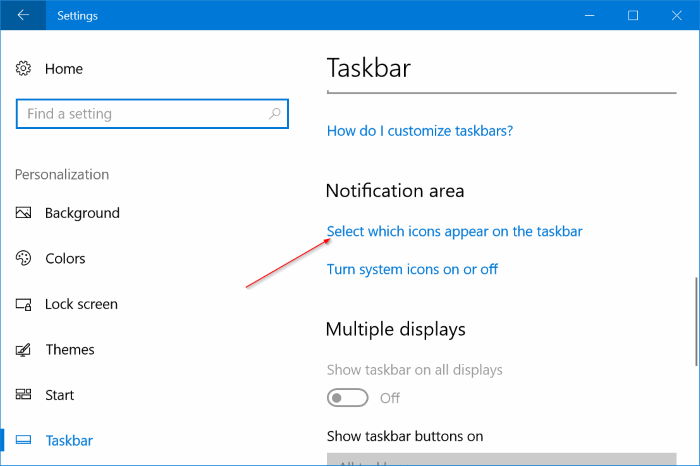
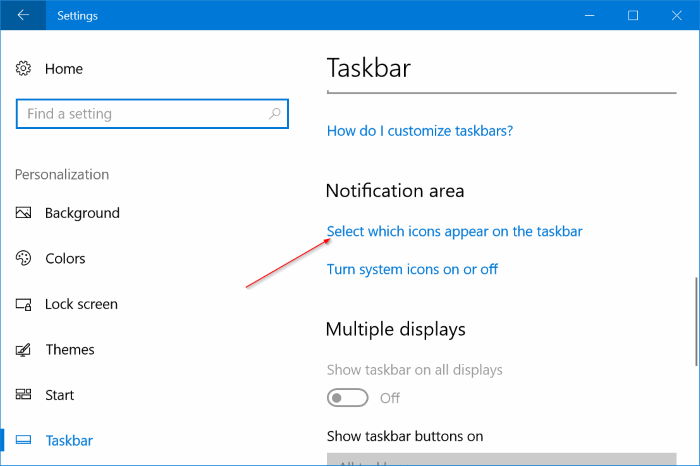
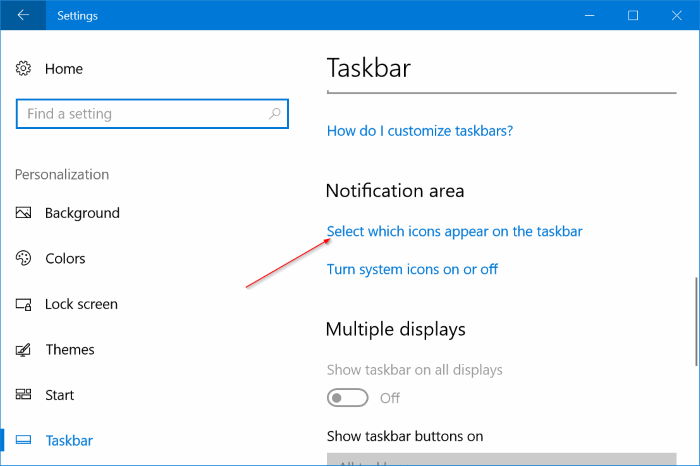
Étape 3: Ici, éteignez-le Toujours afficher toutes les icônes dans la zone de notification option. Le désactiver masquera toutes les icônes de la zone de notification. Vous devriez maintenant voir une petite flèche vers le haut dans la barre des tâches. Cliquez sur la flèche vers le haut pour voir toutes les icônes masquées.
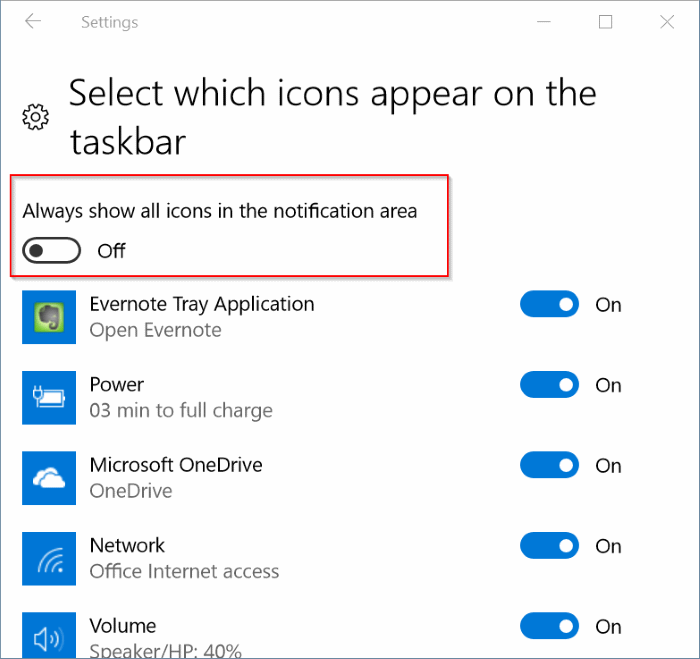
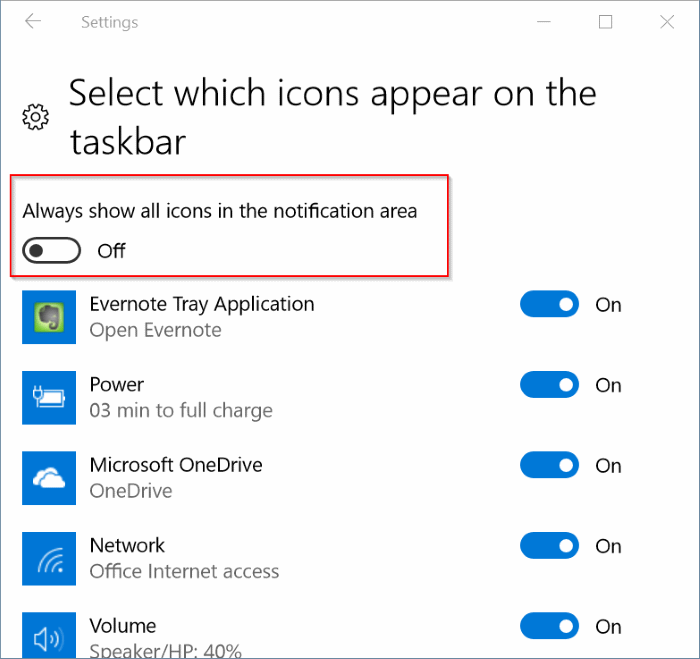
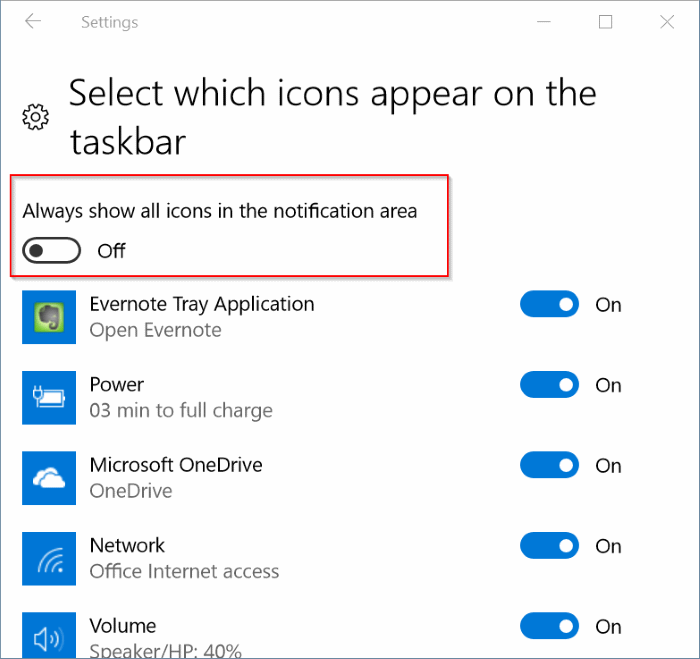
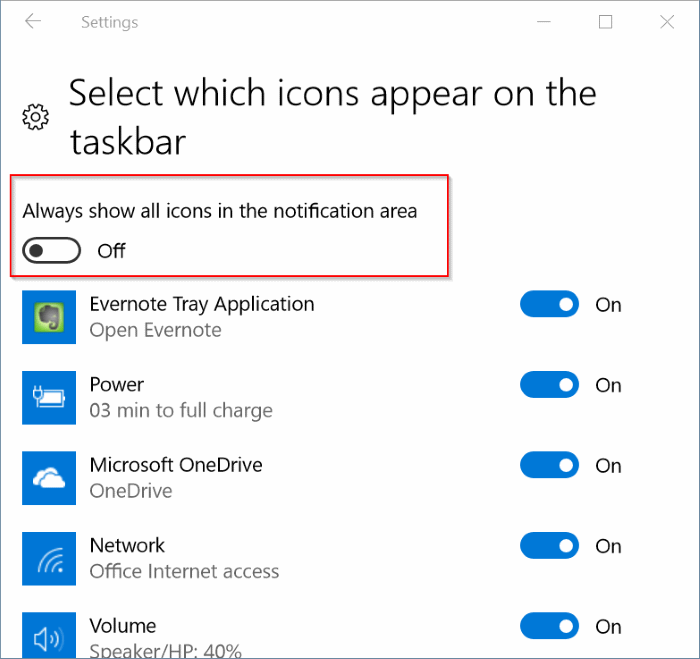
Comme vous pouvez le voir dans l’image ci-dessus, il existe des options pour afficher ou masquer les icônes système. Vous pouvez afficher ou masquer l’horloge, OneDrive, l’icône de la batterie, l’icône du volume et d’autres icônes de programme directement à partir de cette page.